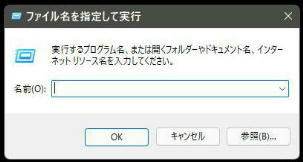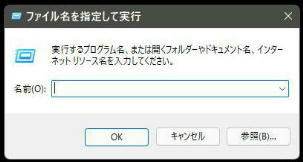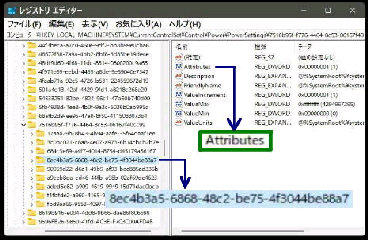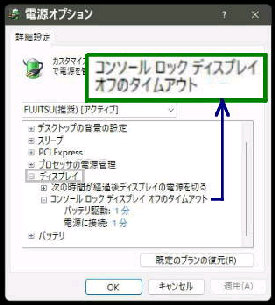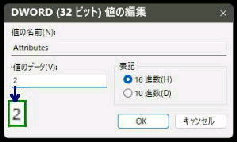レジストリーエディターが起動したら、
次のキーを表示します。
右ペインの [Attributes] キーをダブル
クリックします。
電源オプションの 「詳細設定」 画面です。
「ディスプレイ」 の + をクリックして展開します。
ロック画面は、1分間経過するとオフになります。
レジストリ編集で 電源オプションに設定項目を
表示して、「表示する時間」 を設定できます。
HKEY_LOCAL_MACHINE\SYSTEM\CurrentControlSet
\Control\Power\PowerSettings
\7516b95f-f776-4464-8c53-06167f40cc99
\8ec4b3a5-6868-48c2-be75-4f3044be88a7
「ディスプレイ」 を展開すると、
コンソールロックディスプレイオフのタイムアウト
の項目が追加表示されます。
この項目が、ロック画面を表示する時間です。
「バッテリ駆動」 と 「電源に接続」 ごとに設定し
OK ボタンを押してください。
regedit
クイックリンクメニュー (スタートを右クリック)
の 「ファイル名を指定して実行」 を起動して
「regedit」 と入力し OK ボタンを押します。
● ロック画面を表示する時間 (タイムアウト) を設定する
《 Windows 11 バージョン23H2 画面 》
「DWORD (32ビット) 値」 の値のデータを 「2」
に変更して OK ボタンを押してください。